Como copiar CDs de áudio para seu PC ou Mac

Se você ainda não copiou seus CDs de música para arquivos de áudio em seu computador, não é tarde demais. Tudo o que é preciso é uma unidade de CD e um pouco de tempo. Quando terminar, sua coleção de músicas físicas se tornará sua coleção de músicas digitais.
Você pode ouvir a música no seu computador ou copiá-la para o seu smartphone. Existem ainda muitos serviços gratuitos que permitem armazenar essa música on-line e transmiti-la de qualquer lugar
Obter uma unidade de CD
RELACIONADA: Como colocar sua coleção de músicas on-line e acessá-la de qualquer dispositivo
Muitos laptops modernos - e até mesmo PCs desktop - não incluem mais unidades de CD. Se o seu computador de escolha inclui uma unidade de CD, você está pronto para ir. (Unidades de DVD funcionam como unidades de CD, é claro).
Se você não tiver uma unidade de CD em seu computador, isso também não é um problema. Você pode comprar unidades de CD que se conectam a um laptop ou qualquer outro computador via USB. Você pode comprar unidades de CD e DVD externas por apenas US $ 12 na Amazon. Depois de ter essa unidade, você pode mantê-la em mãos e usá-la sempre que precisar usar um CD ou DVD em um computador que não tenha uma unidade de CD.
Escolher seu software de ripagem
Você agora precisa escolher o software que você quer usar. Muitos programas populares que você já usa possuem recursos de extração de CD. O iTunes em Macs e PCs tem isso embutido - por padrão, quando você insere um CD enquanto o iTunes está em execução, ele pedirá para “Importar” o CD para o iTunes, copiando a música para arquivos digitais. As configurações de codificação podem ser controladas clicando no botão “Importar configurações” na janela Preferências do iTunes.
O Windows Media Player também vem embutido e ainda está incluído por padrão no Windows 10. Inicie o Windows Media Player e você estará capaz de usar o botão "Rip" para copiar os arquivos para o seu computador. Mas você provavelmente está melhor usando o iTunes ou um dos programas mais avançados abaixo do Windows Media Player. Se você usa o Windows Media Player, não copie para arquivos WMA e assegure-se de que a proteção contra cópia esteja desativada para que você não crie arquivos com DRM limitados em como você pode usá-los.
Apenas usando o iTunes - ou até mesmo o Windows Media Player - provavelmente será bom para a maioria das pessoas. Mas, se você quiser mais controle e opções avançadas, ferramentas mais avançadas também estão disponíveis.
Muitos audiófilos juram pelo Exact Audio Copy no Windows, também conhecido como EAC, que incorpora recursos avançados de correção de erros para rasgos quase perfeitos. Você também precisará baixar o codificador LAME MP3 separadamente e fornecê-lo ao EAC. O CDex pode não funcionar tão bem quanto o EAC, mas pode ser mais simples de usar. Os usuários de Mac provavelmente devem experimentar o Max, que também incorpora recursos de redução de erros. LAME é o melhor codificador de MP3 da categoria, e EAC, CDex e Max podem usá-lo.
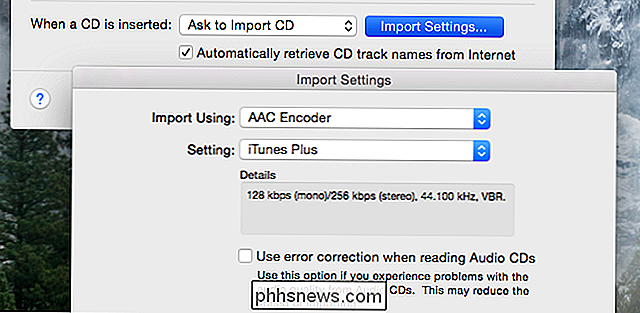
Escolha um formato e taxa de bits
RELACIONADOS: Quais são as diferenças entre MP3, FLAC e outros? Formatos de áudio?
Ao copiar discos, você precisará escolher um formato e uma taxa de bits. Formatos diferentes têm compatibilidade diferente - o MP3 é o mais compatível com a maior variedade de dispositivos, mas o AAC é mais eficiente e produz arquivos menores com o mesmo nível de qualidade.
Você também precisará escolher um bitrate ou nível de qualidade - níveis de qualidade mais altos significam arquivos maiores. Alguns tipos de arquivos de áudio são “sem perdas” e oferecem a máxima qualidade de som à custa de tamanhos maiores de arquivos. O FLAC de código aberto e o ALAC (Lossless Audio Codec) da Apple são exemplos disso.
Essa parte da decisão depende de você. As pessoas que não se importam com o tamanho dos arquivos e querem apenas arquivar sua coleção de músicas no mais alto nível de qualidade preferem copiar músicas FLAC ou ALAC para finalidades de arquivamento - afinal, você sempre pode usar uma ferramenta de conversão de áudio para fazer Arquivos MP3 ou AAC, se necessário. Mas não há como passar de um arquivo MP3 ou AAC com perda para um arquivo sem perdas - você teria que re-ripar os discos originais para obtê-los.
Se você quiser apenas copiar para uma coleção que soe bem e seja reproduzida quase tudo, o MP3 é provavelmente a melhor aposta. Quando ripar para MP3s, você provavelmente vai querer usar o codificador LAME e escolher 256 kbps VBR como sua configuração de qualidade - é o que a maioria das pessoas parece recomendar nos dias de hoje.
Se você usa principalmente software e dispositivos da Apple, o AAC ou o Apple Lossless certamente é uma ótima opção que funcionará para você. Mesmo os smartphones Android reproduzem arquivos AAC - mas nem todos os dispositivos o fazem.
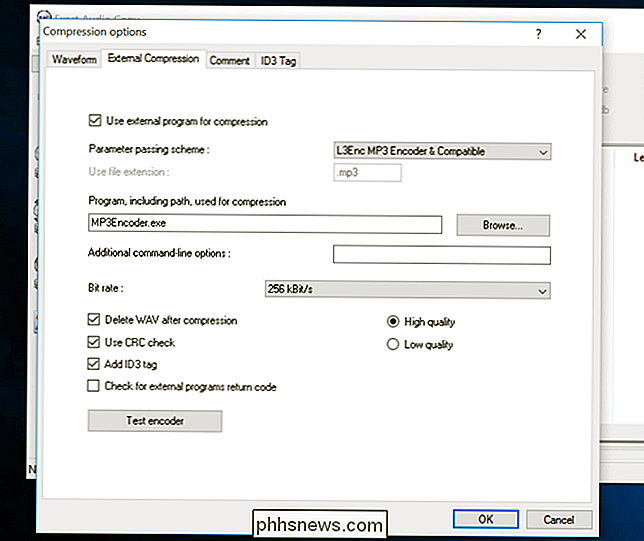
Marque suas músicas automaticamente
O programa de extração que você está usando deve ser capaz de detectar os discos inseridos, pesquisá-los on-line e preenchê-los automaticamente nas tags apropriadas para cada música - nome do artista, nome do álbum, título da faixa, ano de lançamento e assim por diante - para você. O iTunes possui esse recurso e é chamado de “Recuperar automaticamente nomes de faixas de CD da Internet”.
Dependendo do programa usado, talvez seja necessário ajustar as configurações do provedor de metadados e confirmar se o programa está marcando suas músicas automaticamente para você . Isso economizará muito tempo.
Você também pode modificar os esquemas de nomeação de pastas e arquivos. O iTunes lida com isso adicionando a música copiada à sua pasta de biblioteca do iTunes, mas programas como EAC e CDex oferecem mais controle.

Faça backup de sua coleção de músicas depois de rasgá-la - em um disco rígido externo , por exemplo. Você não vai querer passar por todo o processo novamente se o seu disco rígido morrer e você perder os arquivos.

Como ativar a VPN sempre ativa em um iPhone ou iPad As
“VPN sempre ativo” é projetado para empresas e outras organizações, portanto, deve ser ativado com um perfil de configuração ou um servidor de gerenciamento de dispositivo móvel. Depois de ativá-lo, a VPN sempre será ativada. Se a conexão VPN falhar, os aplicativos no dispositivo não poderão se conectar à Internet até que ela volte.

Como desativar a Verificação de Wi-Fi do local do Google no Android
Há algumas opções avançadas importantes ocultas nas configurações de Wi-Fi do seu Android. A principal delas é a capacidade de desativar a verificação de Wi-Fi para o serviço de localização do Google. Em resumo, quando ativada, a verificação Wi-Fi significa que a localização e outros aplicativos poderão procurar redes Wi-Fi mesmo quando o rádio Wi-Fi do dispositivo está desligado.



